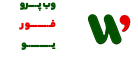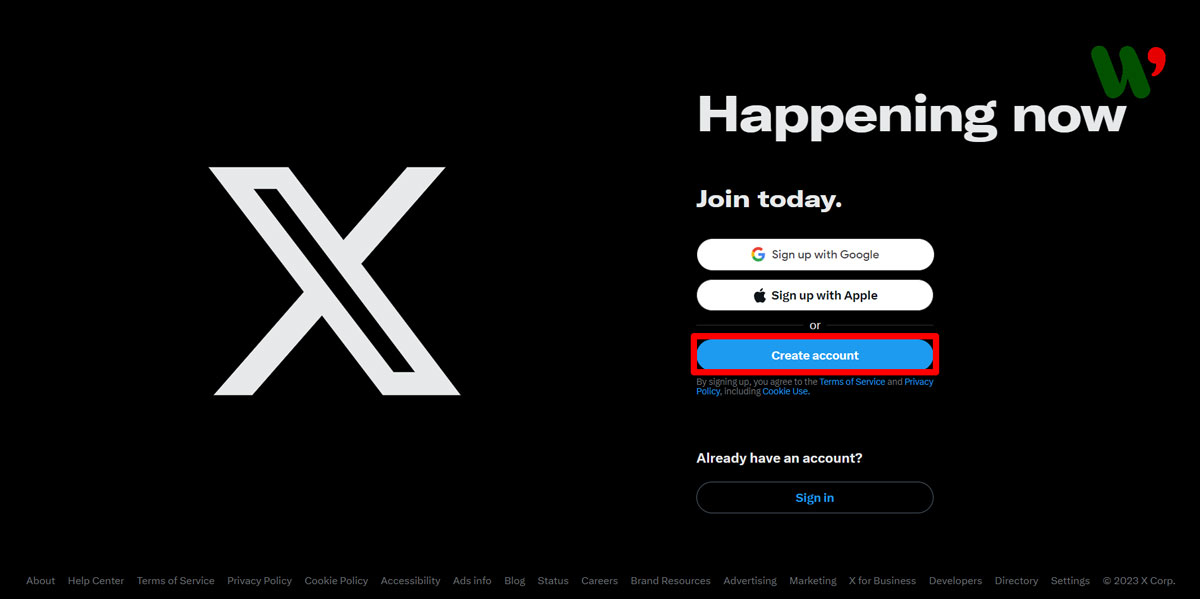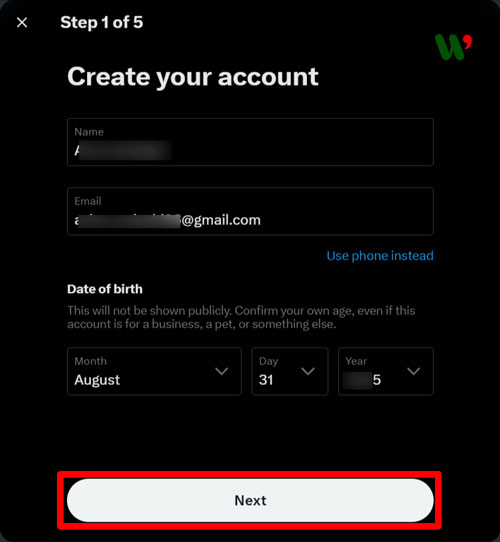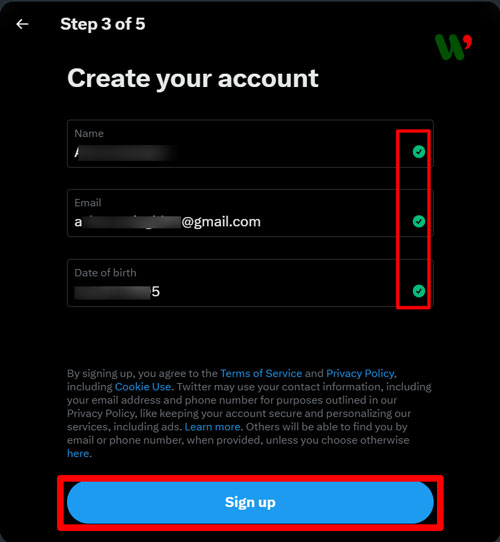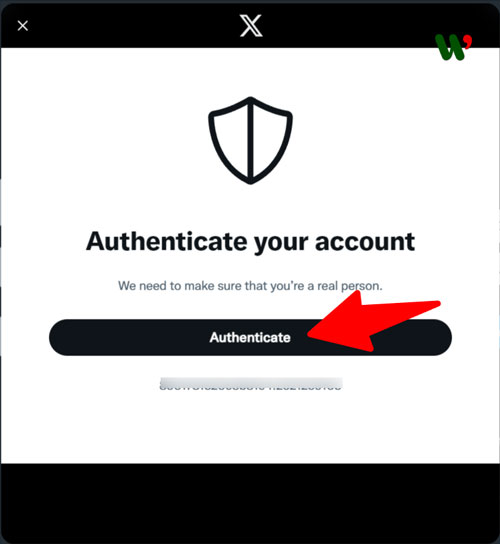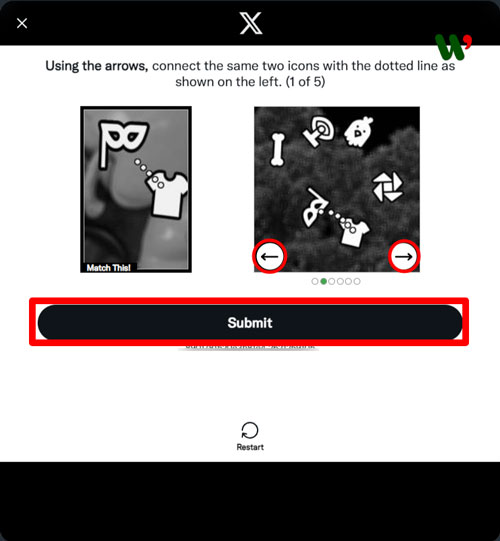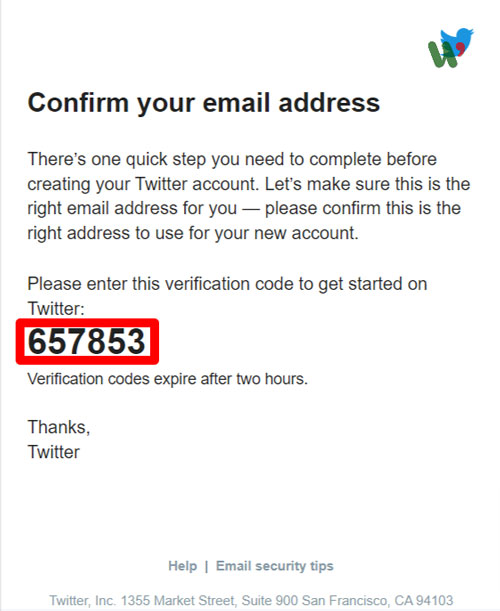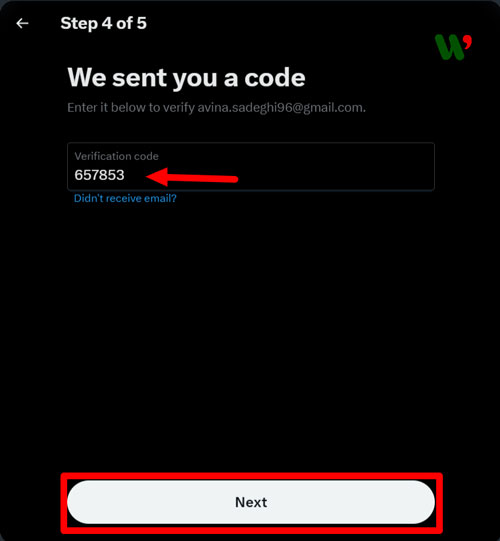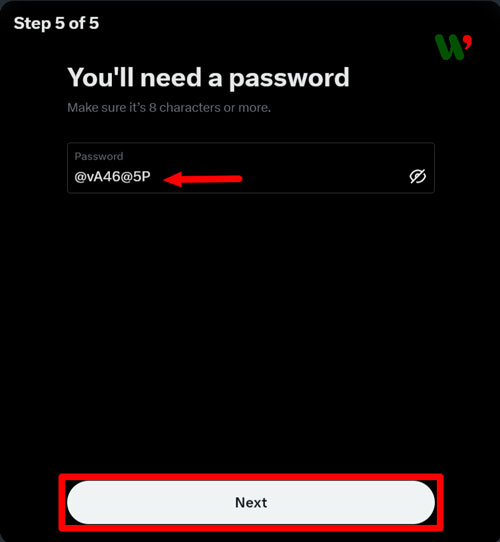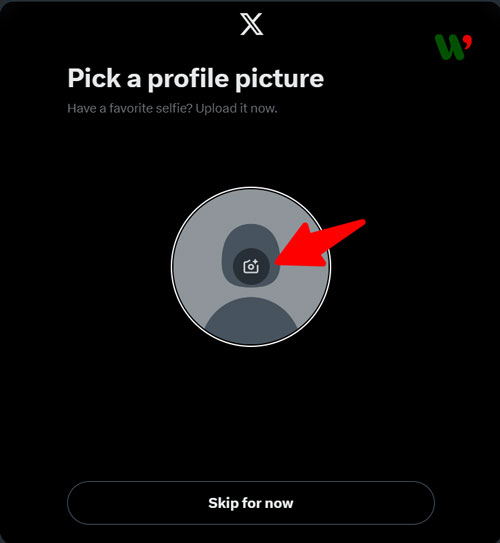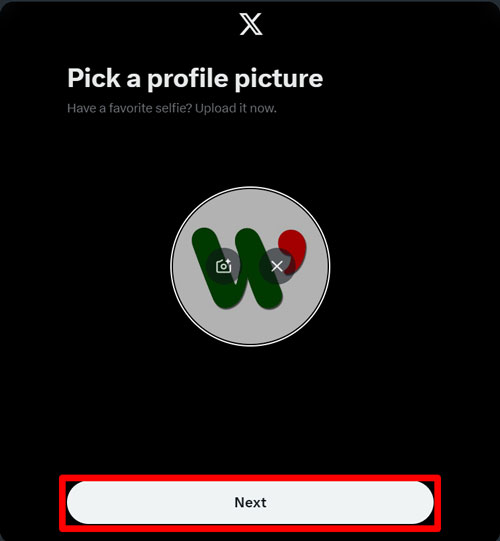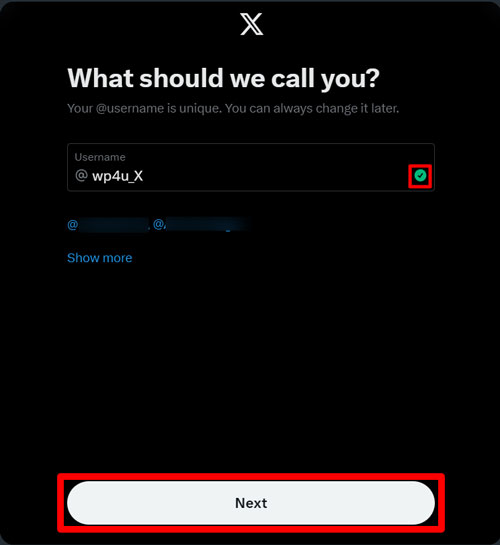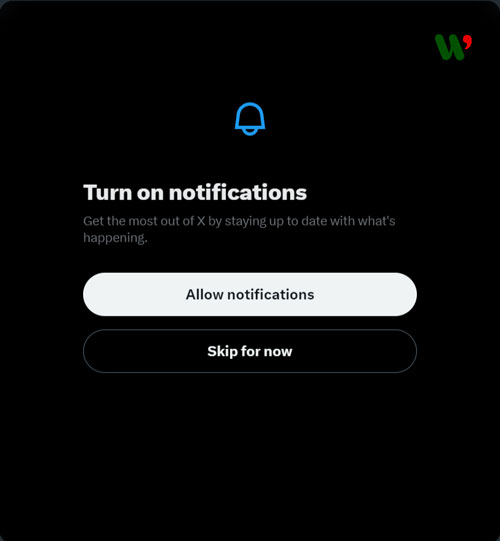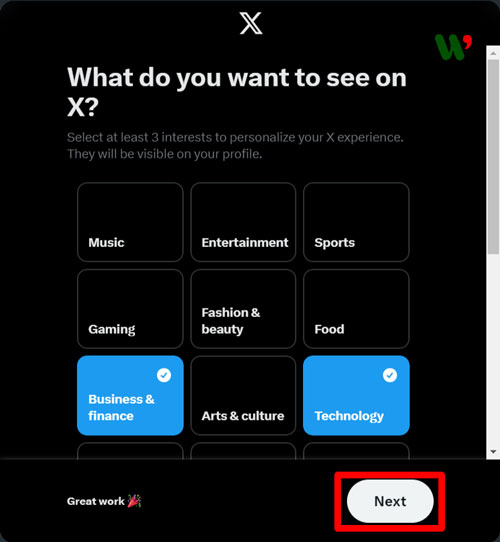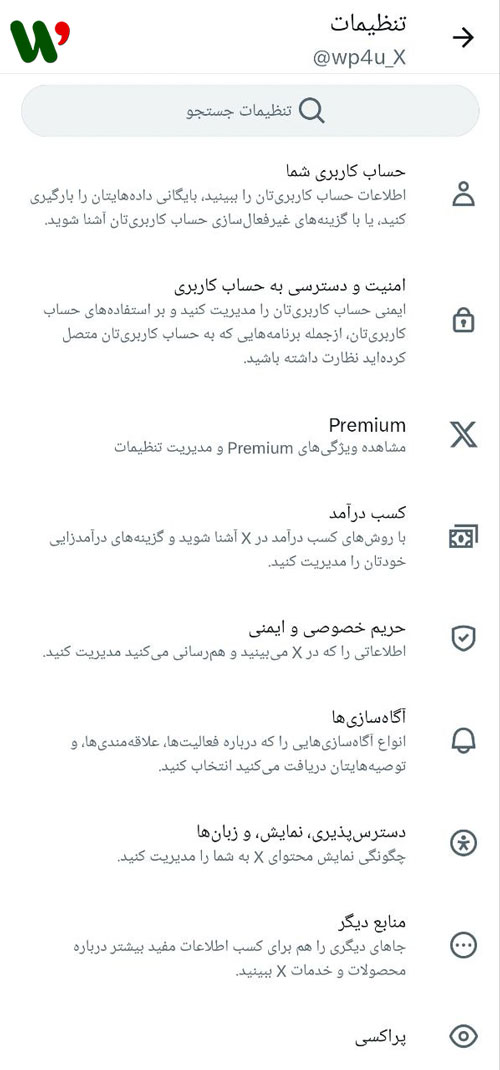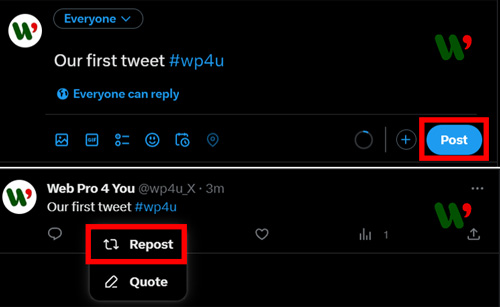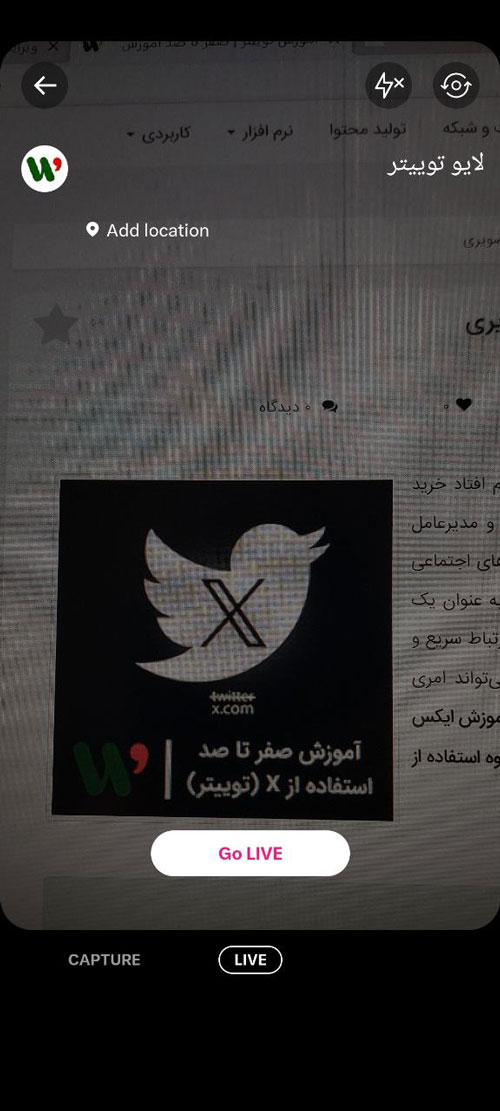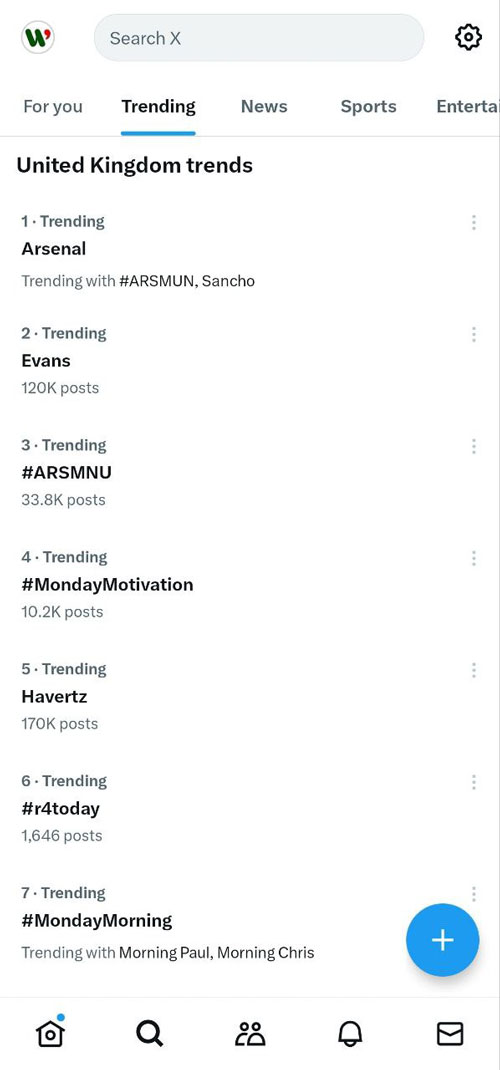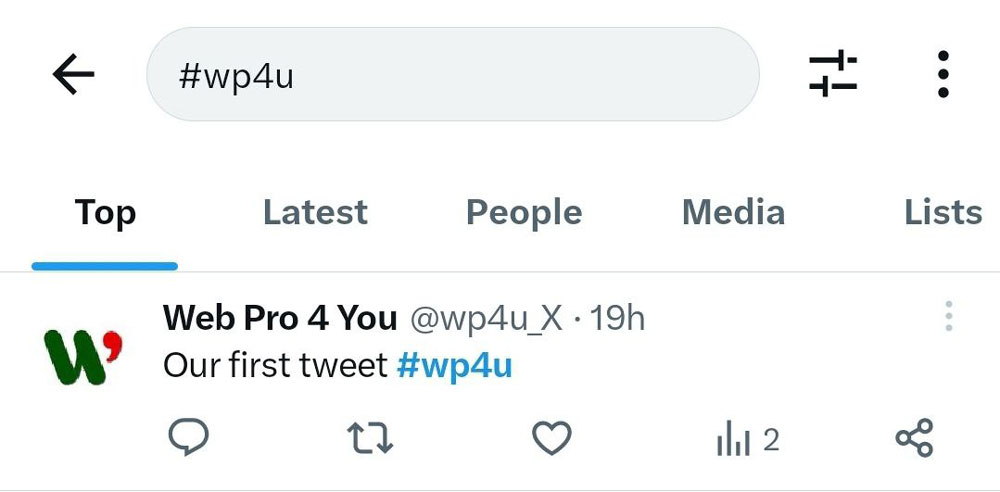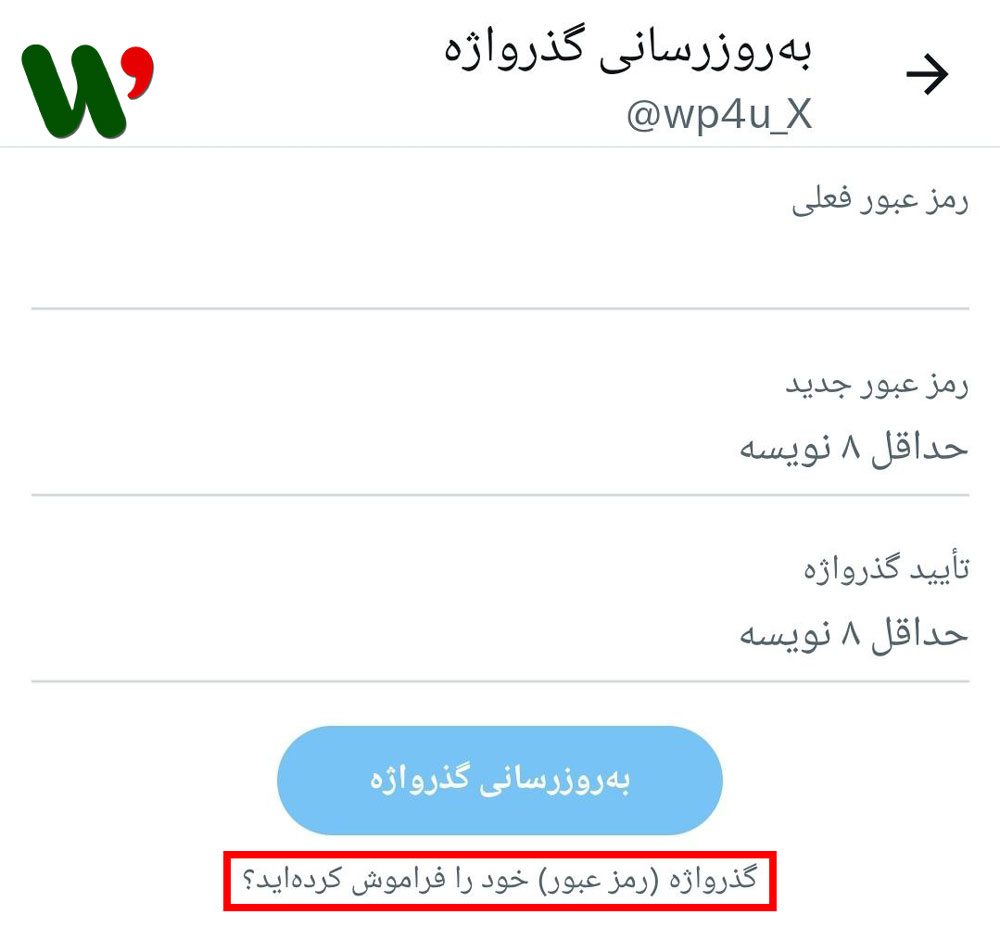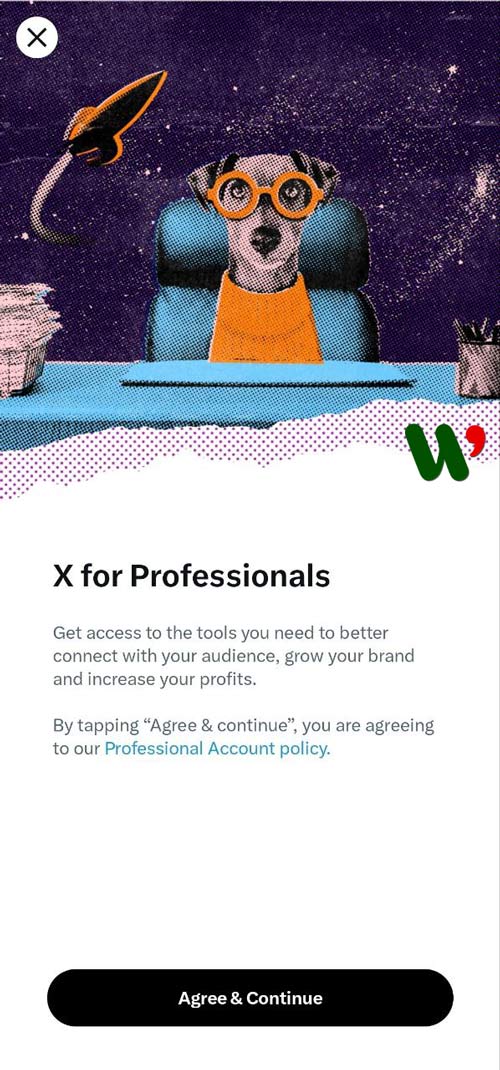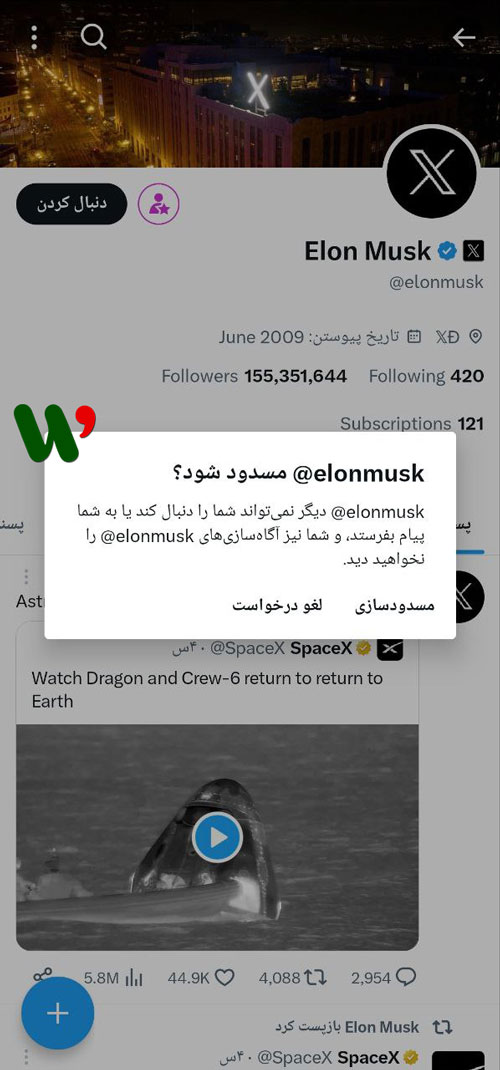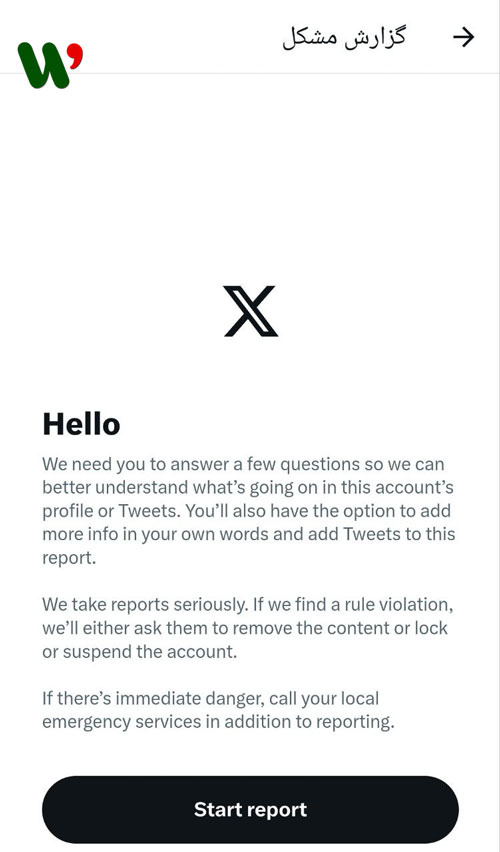آموزش توییتر | صفر تا صد آموزش ایکس به صورت تصویری

- آموزش توییتر به صورت جامع
- مقدمه و معرفی کوتاهی از توییتر و ایکس
- آموزش نصب توییتر و راه اندازی ایکس
- معرفی بخش های اصلی ایکس
- تنظیمات ایکس
- تغییر اطلاعات پروفایل ایکس
- توییت و ریتوییت
- اصطلاحات توییتری
- لایو ایکس
- ترندهای ایکس
- هشتگ ایکس
- فراموشی رمز عبور ایکس
- اکانت بیزینس ایکس
- تماس صوتی و تصویری در ایکس
- اینسایت ایکس
- بلاک و آنبلاک کردن در ایکس
- ریپورت کردن افراد در ایکس
نحوه استفاده از توییتر چیست؟ شاید مهمترین اتفاقی که برای این پلتفرم افتاد خرید بخشی از سهام آن و سپس کل آن توسط ایلان ماسک، مولتی میلیاردر و مدیرعامل اسپیس ایکس و تسلا و تغییر برند توییتر به ایکس بود. استفاده از شبکههای اجتماعی به یکی از عادات روزانه ما تبدیل شده است. از جمله این شبکهها، توییتر به عنوان یک پلتفرم معتبر در جهان مطرح است که به کمک محدودیت تعداد کاراکترها، ارتباط سریع و مستقیمی را بین کاربران ایجاد میکند بنابراین یادگیری آموزش توییتر میتواند امری ضروری شود. در این مقاله، به شما یاد خواهیم داد که چگونه از صفر تا صد آموزش ایکس به صورت تصویری استفاده کنید و از این پلتفرم بهرهبرداری کنید. با ما با نحوه استفاده از ایکس همراه باشید.
[alert type=”success”]
در ادامه میخوانید:
مقدمه و معرفی کوتاهی از توییتر و ایکس
[/alert]
آموزش توییتر به صورت جامع
در این آموزش کار با توییتر ابتدا یک معرفی کوتاه، آموزش نصب، آشنایی با بخشهای مختلف، ترفندها و کاربردهای آن میپردازیم.
مقدمه و معرفی کوتاهی از توییتر و ایکس
قبل از آموزش کار با ایکس کمی درباره تاریخچه این پلتفرم کمی صحبت خواهیم کرد. توییتر زمانی یک غول مستقل در بین شبکههای اجتماعی آمریکایی به دنبال تصاحب آشفته ایلان ماسک با شرکت X ادغام شد که منجر به تغییرات قابل توجهی در سیاستها و تغییرات نیروی کار شد.
- پیشینه توییتر: توییتر یک شرکت شبکه اجتماعی آمریکایی مستقر در سانفرانسیسکو بود که توییتر، واین و پریسکوپ را اداره میکرد.
- ادغام با شرکت ایکس: در آوریل 2023، توییتر با هولدینگهای ایکس ادغام شد و بخشی از شرکت ایکس شد.
- بنیانگذاران و راه اندازی: توسط جک دورسی، نوآ گلس، بیز استون و ایوان ویلیامز در مارس 2006 تأسیس شد. در جولای 2006 راه اندازی شد.
- آمار کاربران: تا سال 2012، بیش از 100 میلیون کاربر روزانه 340 میلیون توییت ارسال می کردند که 1.6 میلیارد جستجو در روز انجام میشد.
- پیشنهاد عمومی اولیه: توییتر در نوامبر 2013 عمومی شد.
- مشارکت ماسک: ایلان ماسک یک خرید 44 میلیارد دلاری را در آوریل 2022 آغاز کرد، آن را در ژوئیه خاتمه داد که منجر به اقدامات قانونی شد و در نهایت این معامله را در 27 اکتبر بسته شد.
- تأثیر تصاحب ماسک: خرید ماسک تغییراتی در سیاست، اخراج، استعفا و تغییر در فرهنگ کاری توییتر به همراه داشت.
بیشتر بخوانید: آموزش کار با اینستاگرام
آموزش نصب توییتر و راه اندازی ایکس
اولین قدم برای شروع بهرهبرداری از توییتر، ایجاد یک حساب کاربری است. اطلاعات شخصی خود را به دقت وارد کنید و تصویر پروفایل مناسبی انتخاب کنید.
پس از نصب میتوانید از طریق اپلیکشین ایکس شروع به ساخت اکانت کنید یا به وبسایت توییتر رفته، در آنجا حساب کاربری ساخته و در هر نسخهای که بخواهید به آن حساب ورود کنید. در اینجا ما از نسخه وب در دسکتاپ استفاده کنید. شما میتوانید از طریق مرورگر گوشی و یا خود اپلیکشین اقدام به ثبت حساب کاربری کنید.
برای شروع کار با توییتر در کامپیوتر ابتدا به وبسایت ایکس مراجعه کنید. اگر جیمیل دارید گزینه Sign up with Google و اگر اپل آیدی دارید گزینه Sign up with Apple را بزنید. در غیر اینصورت Create account را بزنید.
در قسمت Name اسم پروفایل خود را بنویسید. در قسمت Phone شماره خط خود را وارد کنید و اگر میخواهید ایمیل وارد کنید گزینه use email instead را بزنید. سپس تاریخ تولد خود را به میلادی وارد کنید.
بیشتر بخوانید: نحوه ساخت حساب جیمیل
تیک این گزینه را برا اطمینان بیشتر برای حفظ حریم خصوصی برداشته و Next را بزنید.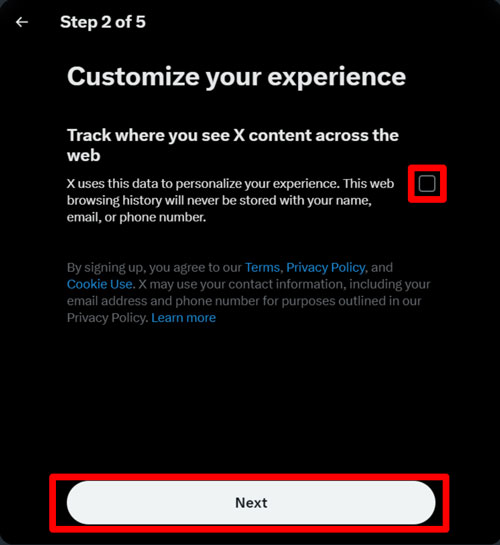
اگر اطلاعات وارد شده به درستی وارد شده باشد جلوی هر گزینه تیک میخورد و میتوانید روی گزینه Sign Up بزنید.
سپس باید تست ربات نبودن را بگذرانید. روی گزینه Authenticate بزنید.
در 5 مرحله باید تصاویر سمت راست راست را با استفاده از فلشها جابهجا کنید تا با تصویر سمت راستی آن مطابفت داشته باشد.
سپس برای ایمیلی که وارد کردید کدی مانند زیر ارسال میشود.
کد را در قسمت مشخص شده وارد کنید و روی Next بزنید.
سپس از شما رمز عبوری برای حساب توییتر میخواهد. این رمز عبور باید حداقل 8 کاراکتر که شامل حروف بزرگ و کوچک انگلیسی، اعداد و علائم باشد.
تبریک! حساب شما ساخته شد. حال میتوانید تصویر پروفایلی برای خود تعیین کنید در غیر اینصورت Skip for now را بزنید.
پس تعیین و Apply کردن تصویر روی Next بزنید.
در این قسمت نام کاربری یا همان یوزرنیم دلخواه خود را وارد کنید. در صورت در دسترس بودن میتوانید روی Next بزنید.
در صورت تمایل به دریافت اعلانات روی گزینه Allow notification بزنید و دسترسی لازم را بدهید؛ در غیر اینصورت روی Skip for now بزنید.
در این بخش 3 موضوع یا بیشتر که به آن علاقه دارید را انتخاب کنید و روی Next بزنید.
و تمام شما آمادهی توییت زدن هستید.
معرفی بخش های اصلی ایکس
در این آموزش رایگان توییتر بعد از نصب و راهاندازی باید به سراغ بخشهای اصلی X برویم:
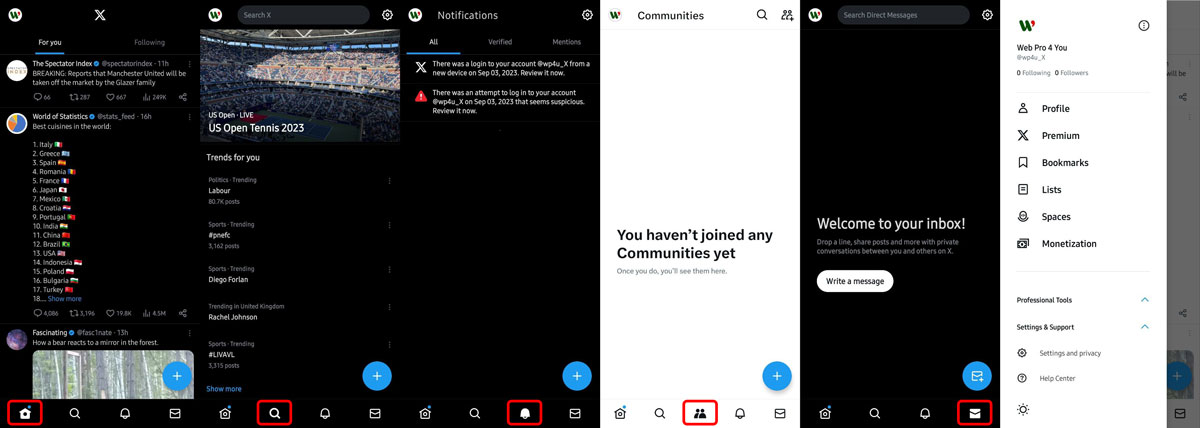 بخش صفحه اصلی (Timeline): شامل دو بخش است. For You که برای شما توییتهایی را بر اساس توصیههای حسابهایی که دنبال میکنید یا موضوعاتی که به آنها علاقه دارید نشان میدهد و Following که توییتهایی را فقط از حسابهایی که دنبال میکنید نمایش میدهد.
بخش صفحه اصلی (Timeline): شامل دو بخش است. For You که برای شما توییتهایی را بر اساس توصیههای حسابهایی که دنبال میکنید یا موضوعاتی که به آنها علاقه دارید نشان میدهد و Following که توییتهایی را فقط از حسابهایی که دنبال میکنید نمایش میدهد.- بخش کاوش (Explorer): زبانهای است که محتوای انتخاب شده را نشان میدهد که به طور ویژه توسط این الگوریتم طراحی شده است تا متناسب با علایق کاربر باشد. در این بخش علاوه بر جستجوی کاربران میتوانید هشتگهای موردنظر خود را جستجو کنید.
- بخش انجمن (Community): راه جدیدی برای ارتباط، گفتگو و پیوند با کاربرانی است که در علایق و ارزشهای شما مشترک هستند. با Communities، میتوانید خود واقعی خود باشید و با افرادی که شما را جذب میکنند، گفتگوهای عمیقتر و معنادارتری داشته باشید.
- بخش آگاهسازی (Notifications): میتوانید برای مواردی مانند پیامهای مستقیم، فالو کردن، لایکها، پاسخها به توییتها، منشنها و ریتوییتها خود اعلان دریافت کنید. از طریق یک اعلان وب، میتوانید به یک توییت یا پیام پاسخ دهید، توییت را ریتوییت کنید یا یک توییت را لایک کنید، یا کسی را دنبال کنید.
- بخش پیامهای خصوصی (Direct Messages): پیامها بخش خصوصی توییتر هستند. میتوانید از پیامها برای گفتگوی خصوصی با افراد درباره توییتها و سایر محتواها استفاده کنید.
- بخش دسترسیها: با زدن روی عکس پروفایل در گوشه بالا سمت راست، این قسمت نشان داده میشود. از این قسمت به بخشهای مختلف و اصلی توییتر از جمله وضعیت فالوورها و فالوینگها، تنظیمات پروفایل، خرید پریمیوم، بوکمارکها، لیستها، اسپیسها، مانیتایزیشن(بخش درآمدزایی) و تنظیمات و حریم خصوصی حساب کاربری دسترسی خواهید داشت.
بیشتر بخوانید: آموزش کار با واتساپ
تنظیمات ایکس
در ادامه این آموزش ساده توییتر به بخش تنظیمات توییتر میرسیم. این قسمت شامل گزینههایی است که میتوانید به سفارشیسازی حساب و تغییر تنظیمات حریم خصوصی اقدام کنید.
- حساب کاربری: در این قسمت به اطلاعات حساب کاربری و تغییر آنها، تغییر رمز عبور، دانلود آرشیو دادههای حساب و غیرفعالسازی حساب کاربری دسترسی دارید.
- امنیت و دسترسی به حساب کاربری: در این قسمت میتوانید به فعالسازی تایید دو مرحلهای، برنامههای متصل از طریق توییتر و نشستهای ورود، حسابهای متصل (مثل گوگل یا اپل) و Twitter Delegate (قابلیتی است که به چندین کاربر اجازه میدهد تا در یک حساب توییتر بهتر همکاری کنند) دسترسی داشته باشید.
- پریمیوم: قسمت پولی توییتر که با خرید پریمیوم ایکس میتوانید به ویژگیهای خاصی دسترسی پیدا کنید.
- کسب درآمد: سازندگان واجد شرایط میتوانند برای اشتراک ماهانه ثبت نام کنند یا پرداختی خود را برای اشتراک درآمد تبلیغات دریافت کنند.
- حریم خصوصی و ایمنی: در این قسمت به مدیریت قابلیت دیدهشدن اطلاعات شما از جمله پستها و محتواهایی که میبینید، ریپورتیها و بلاکشدهها، تنظیمان پیام]ای خصوصی، اتاقهای گفتگو و… دسترسی دارید.
- آگاهسازی: یا همان تنظیمات ناتیفیکیشن (اعلانات) که میتوانید فیلترها و اولویتهایی را برای آنها تعیین کنید.
- دسترسیپذیری، نمایش و زبانها: در این بخش به مدیریت محدود کردن کنتراست رنگ و حرکت و…، مدیریت رسانهها، نمایش و صدا، زبانهای مورداستفاده و محدود کردن چگونگی استفاده X از برخی دادهها شبکه دسترسی دارید.
- منابع دیگر
- پروکسی: در این قسمت میتوانید پروکسی HTTP برای توییتر پیکربندی کنید.
تغییر اطلاعات پروفایل ایکس
مانند هر پلتفرم دیگری شما میتوانید اطلاعات پروفایل خود را در توییتر تغییر دهید. کافیست روی آیکون پروفایل خود در گوشه بالا بزنید و سپس روی عکس پروفایل خود بزنید. سپس روی ویرایش نمایه بزنید.
در اینجا میتوانید عکس پروفایل، عکس سربرگ، نام، بیو، لوکیشن، وبسایت، تاریخ تولد و تنظیمات نمایش آن به دیگران، ضمایر ترجیحی را تعیین کنید و تغییر دهید. همچنین میتوانید نوع حساب خود را تغییر دهید.
توییت و ریتوییت
توییت هر پیامی است که به توییتر ارسال میشود و ممکن است حاوی عکس، ویدئو، لینک و متن باشد. برای ارسال به روز رسانی به نمایه خود، روی دکمه توییت کلیک یا ضربه بزنید.
Retweet ارسال مجدد یک توییت است. قابلیت ریتوییت توییتر به شما و دیگران کمک میکند تا به سرعت آن توییت را با همه دنبالکنندگان خود به اشتراک بگذارید. میتوانید توییتهای خود یا توییتهای دیگری را بازتوییت کنید.
اصطلاحات توییتری
این آموزش کامل توییتر زمانی کامل میشود که اصطلاحاتی که در این پلتفرم استفاده میشود، اشاره شود.
- آواتار: همان عکس پروفایل
- هدر: همان عکس سربرگ پروفایل
- بیو: یا بایو همان توضیحات مختصری که در صفحه پروفایل به نمایش گذاشته میشود.
- فالو: همان دنبال کردن افراد و شرکتها که در پلتفرمهای دیگر هم دیدهاید.
- فالوئر: کسانی که شما را دنبال میکنند.
- فالوئینگ: کسانی که شما آنها را دنبال میکنید.
- لاک: ممکن است با توجه فعالیتهای شما حساب شما قفل شود. این میتواند به دلیل تغییر آیپی متوالی، لایک و توییت و… که به صورت پشت سرهم انجام میگیرد باشد.
- دی اکتیو: غیرفعال کردن حساب کاربری
- ساسپند: اگر مدت طولانی به حساب خود سر نزنید یا کاربران زیادی شما را ریپورت کنند حساب تعلیق میشود.
- میوت: عدم دریافت توییتهای کسانی که به هر دلیلی نمیخواهید بلاک کنید.
- تایم لاین: همان صفحه اصلی توییتر
- لیست: که دارای دو بخش عمومی و خصوصی است. شما میتوانید لیست از حسابهایی که میخواهید توییتهای آنها را دنبال کنید ولی نمیخواهید فالو کنید، است.
- بوکمارک: فقط توسط شما قابل مشاهده است و همه توییتهایی که شما به آنها علاقه دارید و تمایل دارید دوباره آن توییت را ببنید بوکمارک میگویند.
- کوت: همان ریتوییت است با این تفاوت که میتوانید نظر خود را همراه آن توییت بازنشر کنید.
لایو ایکس
همزمان با نوشتن توییت، با ضربه زدن روی نماد ویدیوی زنده، لایو را مستقیماً از برنامه اجرا کنید. لایو در هر کجا: جهان منتظر رسیدن یک گروه فیلمبرداری نیست. وقتی میخواهید اتفاقات را به اشتراک بگذارید، برنامه توییتر روی تلفن شما چیزی است که میتوانید برای لایو گذاشتن از آن استفاده کنید.
ترندهای ایکس
ترندها توسط یک الگوریتم تعیین میشوند و بهطور پیشفرض، بر اساس افرادی که دنبال میکنید، علایق و موقعیت مکانی شما برای شما تنظیم میشوند.
هشتگ ایکس
یک هشتگ که با علامت # نوشته میشود، برای فهرستبندی کلمات کلیدی یا موضوعات در توییتر استفاده میشود. این قابلیت در توییتر ایجاد شده است و به افراد اجازه میدهد موضوعات مورد علاقه خود را به راحتی دنبال کنند.
فراموشی رمز عبور ایکس
اگر شماره تلفن خود یا ایمیل را در تنظیمات خود به حساب خود اضافه کرده باشید، ممکن است از طریق پیام متنی رمز عبور را بازنشانی کنید. از صفحه «رمز عبور را فراموش کرده اید؟» شماره تلفن، آدرس ایمیل یا نام کاربری توییتر خود را وارد کنید. شماره تلفن یا ایمیل خود را وارد کرده و روی جستجو کلیک کنید. یک کد به تلفن یا ایمیل شما پیامک میشود. از آن برای تغییر رمز عبور فراموششده استفاده کنید.
اکانت بیزینس ایکس
در آموزش توییتر حرفه ای شاید برایتان سوال شود که اکانت بیزینیس نوییتر چیست؟ یک حساب توییتر حرفهای به طور خاص برای سازمانها، مشاغل و حرفهایها طراحی شدهاست تا محصولات، خدمات و مشاغل خود را تبلیغ کنند. این نوع حساب به کاربران توییتر اجازه میدهد تا حضور آنلاین حرفهای داشته باشند و با مشتریان و شرکای بالقوه ارتباط برقرار کنند.
بیشتر بخوانید: آموزش کار با تلگرام
تماس صوتی و تصویری در ایکس
قابلیت تماس صوتی و تصویری در X که یکی از جدیدترین ویژگیهای اضافه شده در این پلتفرم است، اکنون در iOS و Android قابل دسترس است. همه حسابهای ایکس میتوانند تماس بگیرند و دریافت کنند. کاربران کنترل دارند که چه کسی میتواند از طریق تنظیمات پیامهای دایرکت با آنها تماس بگیرد، با تنظیمات پیشفرض که امکان تماس از حسابهای دنبالشده یا در دفترچه آدرس را میدهد. تعامل قبلی از طریق پیام مستقیم برای تماس با کاربر دیگر لازم است. برای دریافت اعلان تماس، کاربران اندروید باید اعلانها را فعال کرده باشند. با ویژگی جدید تماس صوتی و تصویری توییتر یا همان ایکس، ارتباط یکپارچه را تجربه کنید.
اینسایت ایکس
تجزیه و تحلیل توییتر عملکرد پست و نمایه شما را در طول زمان اندازهگیری میکند. این به شما امکان میدهد معیارهایی مانند برداشتها، تعاملات، بازدید از نمایه، منشنها و رشد فالوور را دنبال کنید.
بلاک و آنبلاک کردن در ایکس
بلاک کردن حسابی که در حال حاضر دنبال میکنید باعث میشود آن حساب را آنفالو کنید (و آنها شما را آنفالو کنند). اگر تصمیم به آنبلاک آن حساب دارید، باید دوباره آن حساب را دنبال کنید. حسابهای بلاکشده اعلانی دریافت نمیکنند که به آنها هشدار دهد حساب آنها بلاک شده است.
ریپورت کردن افراد در ایکس
گزارش یک توییت یا لیست به شما این امکان را میدهد تا مشخص کنید که کدام توییت یا لیست خاص، قوانین یا شرایط خدمات توییتر را نقض میکند.
سوالات متداول
1- توییتر چه زمانی شروع به فعالیت کرد؟
در سال 2006 توسط نوآ گلس، بیز استون و اوان ویلیامز تاسیس شد.
2- مالک توییتر کیه؟
در حال حاضر ایلان ماسک مدیرعامل شرکت ایکس میباشد.
3- توییتر / ایکس رو از کجا دانلود کنیم؟
از منابع قابل اطمینان (گوگل پلی استور و اپ استور)
4- آیا توییتر هک میشه؟
بله توییتر ممکن است هدف حملات هکری قرار گیرد و در نتیجه مورد حمله قرار گیرد. اما توییتر به طور مداوم به بهبود امنیت خود کار میکند و سعی میکند از هر نوع نفوذی جلوگیری کند.